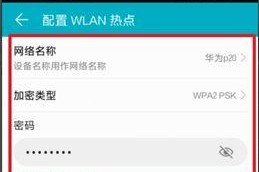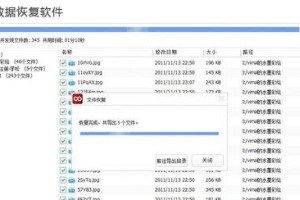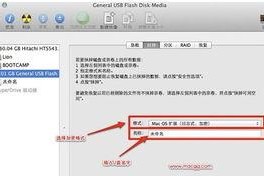在现代的信息时代,操作系统的选择变得非常重要。RedHat是一款稳定可靠的操作系统,在企业级应用中得到广泛应用。本文将详细介绍如何使用U盘来安装RedHat系统,为大家提供一种简便且有效的安装方式。

一、准备工作
1.购买一枚适当容量的U盘,建议至少16GB以上。
2.下载并准备RedHat系统的ISO镜像文件。
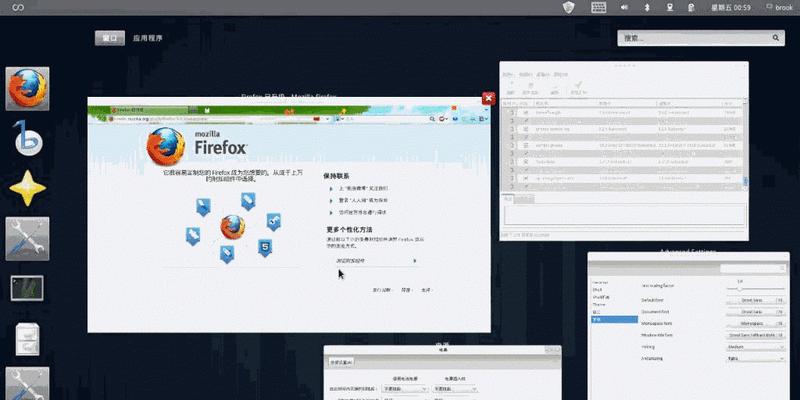
3.确保计算机支持从U盘启动,并进行相应设置。
二、制作U盘安装盘
1.格式化U盘:插入U盘后,打开计算机资源管理器,右键点击U盘,并选择“格式化”选项。
2.下载并运行Rufus软件:在浏览器中搜索Rufus软件,并下载安装。

3.选择U盘和ISO镜像文件:在Rufus软件中,选择正确的U盘和已下载的RedHatISO镜像文件。
4.设置分区方案和文件系统类型:根据需要选择适当的分区方案和文件系统类型。
5.开始制作:点击“开始”按钮,等待制作过程完成。
三、设置计算机启动顺序
1.进入计算机BIOS设置:重启计算机,按下相应的键(通常是F2、F12或Delete键)进入BIOS设置界面。
2.修改启动顺序:在BIOS设置界面中,找到“启动选项”或“Boot”选项,并选择U盘作为第一启动设备。
3.保存并退出:保存设置后,退出BIOS设置界面。
四、安装RedHat系统
1.插入U盘并重新启动计算机。
2.等待系统加载:系统加载完成后,进入RedHat安装界面。
3.选择安装类型:根据需要选择适当的安装类型,如图形化安装、命令行安装等。
4.设置安装目标:选择要安装RedHat系统的目标硬盘或分区。
5.确认设置和分区:检查并确认之前的设置和分区方案。
6.开始安装:点击“开始安装”按钮,等待安装过程完成。
7.设置用户和密码:根据提示设置管理员用户和密码。
8.等待系统安装完成:系统安装过程可能需要一段时间,请耐心等待。
五、重启并享受RedHat系统
1.安装完成后,点击“重启”按钮,重新启动计算机。
2.进入RedHat系统:系统重新启动后,选择RedHat系统并进入。
3.进行基本设置:根据提示进行基本设置,如网络连接、时区设置等。
4.安装所需软件:根据需求安装所需的软件和驱动程序。
5.尽情享受:现在,您可以尽情享受RedHat系统带来的稳定性和可靠性。
通过本文的教程,我们了解了如何使用U盘来安装RedHat系统。这种安装方式简便快捷,适用于各种类型的计算机。希望这篇文章对您有所帮助,能够顺利安装RedHat系统,并从中获得优质的使用体验。